Forfatter:
Tamara Smith
Opprettelsesdato:
22 Januar 2021
Oppdater Dato:
1 Juli 2024
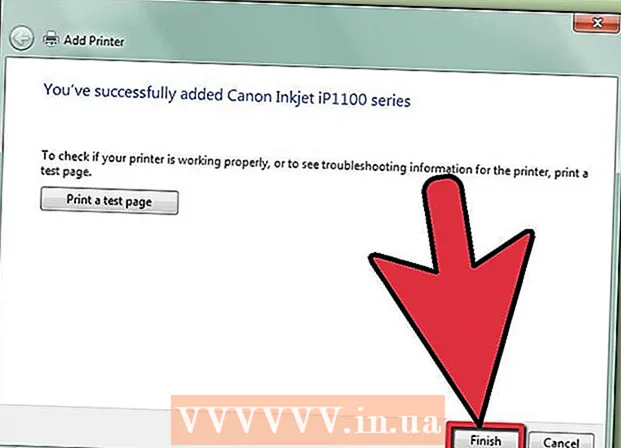
Innhold
Trådløs utskrift kan være veldig nyttig. Skrivere som kan kobles til et nettverk kommer med et nettverkskort (som bare kobles direkte til en trådløs ruter) eller en trådløs adapter (i så fall er det ikke nødvendigvis nødvendig med en ruter, hvis du ikke har noe imot å bruke ad hoc modus). Når du vet hvilken type skriver du har, er det enkelt å sette opp tilkoblingen.
Å trå
Metode 1 av 2: Trådløs metode
 Forsikre deg om at skriveren har en trådløs nettverksadapter eller en trådløs ruter.
Forsikre deg om at skriveren har en trådløs nettverksadapter eller en trådløs ruter. Slå på skriveren og den trådløse ruteren.
Slå på skriveren og den trådløse ruteren. Konfigurer skriveren for å koble til den trådløse ruteren.
Konfigurer skriveren for å koble til den trådløse ruteren.- Aktiver DHCP-alternativet til skriveren. Tilordne IP-adressen automatisk.
- Konfigurer DHCP-serveren for den trådløse ruteren. Igjen, tildel IP-adressen automatisk.
 Bekreft at det er en forbindelse. Prøv noen testutskrifter. Hvis dette ikke fungerer, sjekk IP-adressene.
Bekreft at det er en forbindelse. Prøv noen testutskrifter. Hvis dette ikke fungerer, sjekk IP-adressene.
Metode 2 av 2: Nettverksmetode
 Tilordne skriveren til et trådløst nettverk. Gå til "Start" og klikk på "Enheter og skrivere."
Tilordne skriveren til et trådløst nettverk. Gå til "Start" og klikk på "Enheter og skrivere."  Klikk på “Legg til skriver”.
Klikk på “Legg til skriver”. Klikk på "Legg til en nettverksskriver, trådløs skriver eller Bluetooth-skriver.’
Klikk på "Legg til en nettverksskriver, trådløs skriver eller Bluetooth-skriver.’  Velg den trådløse skriveren fra listen. Klikk på "Neste".
Velg den trådløse skriveren fra listen. Klikk på "Neste".  La Windows koble til skriveren. Klikk igjen på "Neste".
La Windows koble til skriveren. Klikk igjen på "Neste".  Klikk på "Fullfør" for å lukke prosessen. Hvis du har flere skrivere koblet til nettverket ditt, angir du dette som standard. Sjekk om det er en forbindelse ved å klikke på "Skriv ut testside."
Klikk på "Fullfør" for å lukke prosessen. Hvis du har flere skrivere koblet til nettverket ditt, angir du dette som standard. Sjekk om det er en forbindelse ved å klikke på "Skriv ut testside."
Nødvendigheter
- PC med trådløs adapter.
- Skriver med nettverksadapter eller trådløs adapter.



